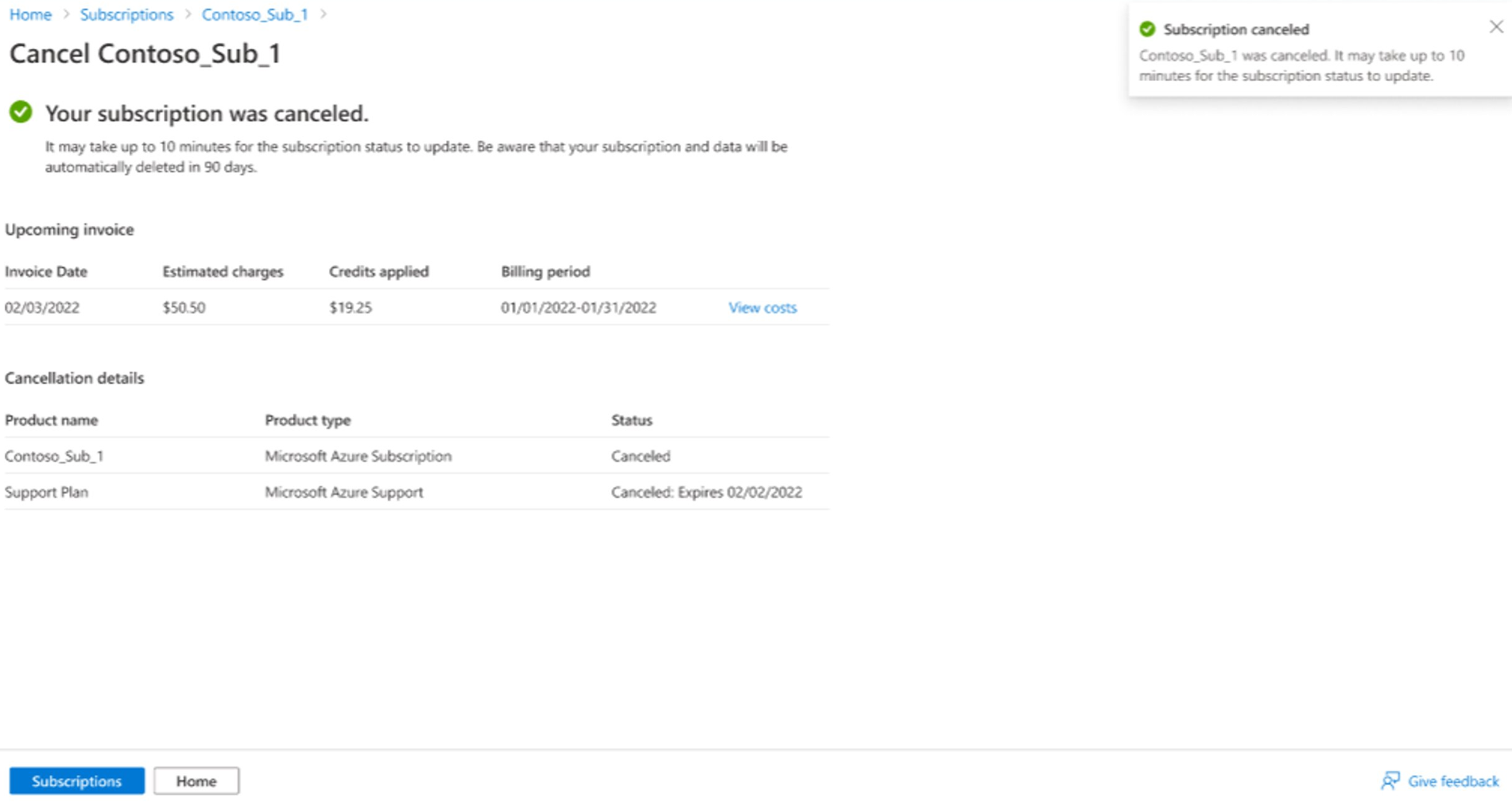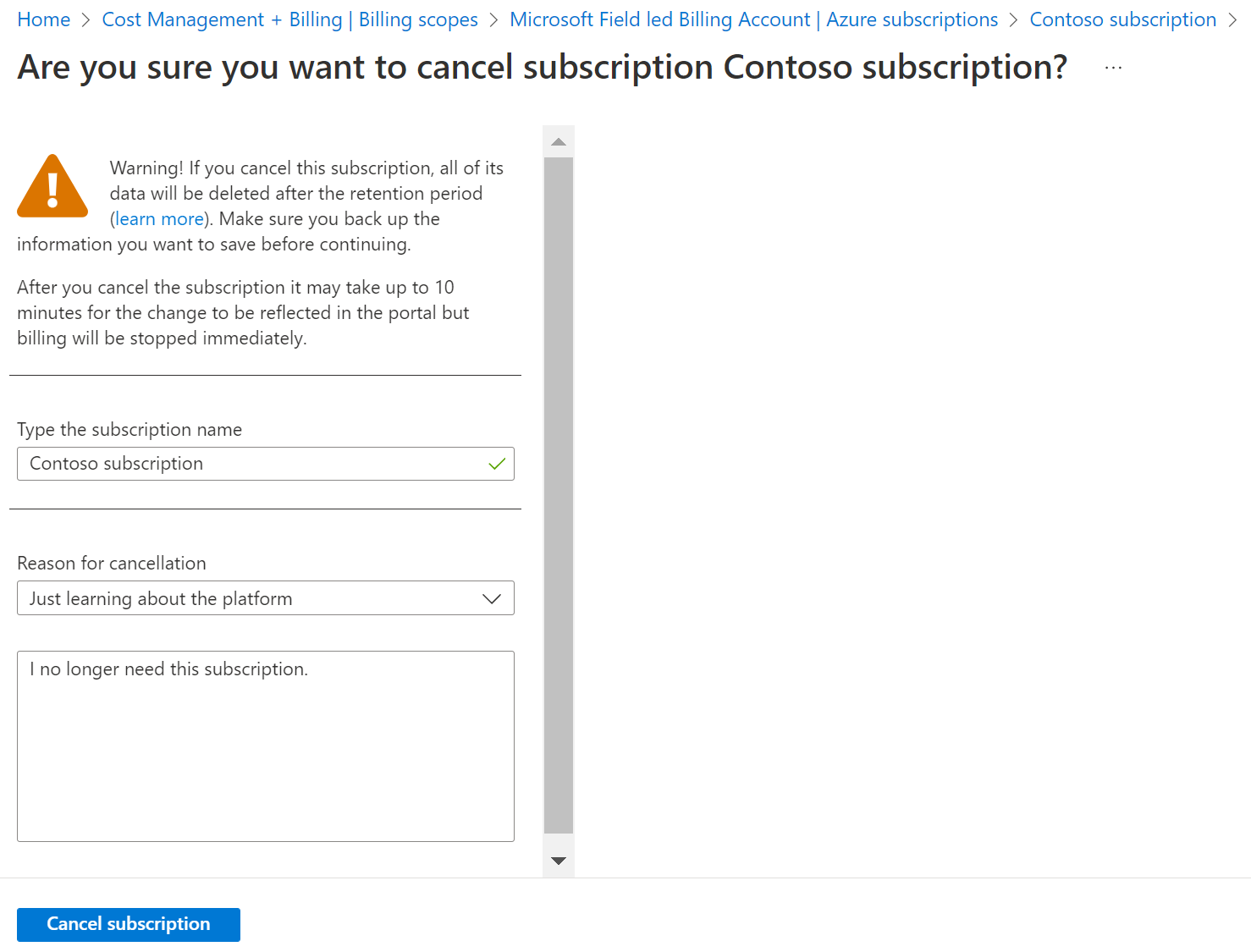Cancelar e eliminar a sua subscrição do Azure
Se já não precisar da subscrição do Azure, pode cancelar a mesma no portal do Azure.
Embora não seja necessário, a Microsoft recomenda que faça o seguinte antes de cancelar a sua subscrição:
- Crie uma cópia de segurança dos dados. Por exemplo, se estiver a armazenar dados no armazenamento do Azure ou no SQL, transfira uma cópia. Se tiver uma máquina virtual, guarde uma imagem da mesma localmente.
- Encerre os seus serviços. Aceda à página Todos os recursos e Pare todas as máquinas virtuais, aplicações ou outros serviços em execução.
- Considere migrar os seus dados. Veja como Mover recursos para um novo grupo de recursos ou subscrição.
- Elimine todos os recursos e grupos de recursos.
- Para eliminar manualmente uma subscrição mais tarde, tem de eliminar todos os recursos associados à subscrição.
- Talvez não consiga eliminar todos os recursos, dependendo da sua configuração. Por exemplo, se tiver blobs imutáveis. Para obter mais informações, veja Blobs Imutáveis.
- Se tiver funções personalizadas que façam referência a esta subscrição em
AssignableScopes, deverá atualizar estas funções personalizadas para remover a subscrição. Se tentar atualizar uma função personalizada depois de cancelar uma subscrição, poderá obter um erro. Para obter mais informações, veja Como resolver problemas com funções personalizadas e Funções personalizadas do Azure.
Em vez de cancelar uma subscrição, pode remover todos os seus recursos para evitar custos indesejados.
Nota
Depois de cancelar a sua última subscrição do Azure, poderá eliminá-la depois de todas as condições necessárias serem cumpridas.
Encargos finais e última fatura
Depois de cancelar a sua subscrição final, o Azure fecha o seu ciclo de faturação atual no prazo de 72 horas, ou três dias de calendário. Quando o ciclo de faturação terminar, recebe a fatura final (fatura) pela utilização efetuada no último ciclo de faturação. Por outras palavras, poderá não receber a sua fatura final no mesmo dia em que cancelou a sua subscrição final. Em vez disso, pode receber a fatura final até três dias após cancelar a subscrição.
Os seguintes exemplos ilustram a forma como os períodos de faturação podem terminar:
- Subscrições de Contrato Enterprise (EA): se o mês de faturação terminar em 31 de março, os custos estimados serão atualizados até 72 horas depois. Neste exemplo, até à meia-noite (UTC) de 4 de abril.
- Subscrições Pay As You Go: se o mês de faturação terminar em 15 de maio, os custos estimados poderão ser atualizados até 72 horas depois. Neste exemplo, até à meia-noite (UTC) de 19 de maio.
Depois de pagar a sua conta final, tenha em mente os seguintes pontos.
- O Azure não elimina imediatamente os seus dados. Os dados são preservados temporariamente caso decida reativar a sua subscrição mais tarde. O Azure não cobra pelos dados mantidos temporariamente.
- O Azure não elimina imediatamente a subscrição.
- O Azure nunca elimina automaticamente a sua conta do Azure. Se quiser eliminar a sua conta do Azure, consulte Como eliminar a minha conta do Azure.
Se cancelar um plano de Suporte do Azure, ser-lhe-á faturado o resto do mês. Cancelar um plano de suporte não resulta num reembolso proporcional. Para obter mais informações, veja Planos de suporte do Azure.
Quem pode cancelar uma subscrição?
- Se não tiver a certeza do tipo de subscrição que tem, consulte Verificar o tipo de conta.
- Se não tiver permissão para cancelar a sua subscrição, contacte a pessoa na sua organização que tem permissão para cancelar a subscrição.
A tabela a seguir descreve a permissão necessária para cancelar uma assinatura.
| Tipo de subscrição | Quem pode cancelar |
|---|---|
| As subscrições criadas quando se inscreve no Azure através do site do Azure. Por exemplo, quando você se inscreve em uma Conta Gratuita do Azure, conta com taxas pré-pagas ou como assinante do Visual Studio. | Proprietário da subscrição |
| Microsoft Enterprise Agreement e Enterprise Dev/Test | Proprietário da subscrição |
| Plano do Azure e Plano do Azure para DevTest | Proprietários da subscrição |
Um administrador de conta sem a função de proprietário da subscrição não pode cancelar uma subscrição do Azure. Para obter mais informações, veja Administradores da subscrição clássica do Azure.
Cancelar uma subscrição no portal do Azure
Dependendo do ambiente, a experiência de cancelamento de subscrição permite-lhe:
- Cancelar uma subscrição
- Desativar a renovação automática para um plano de suporte associado
- Parar todos os recursos de subscrição do Azure
Se tiver um plano de suporte associado à subscrição, este aparece no processo de cancelamento. Caso contrário, não é apresentado.
Se tiver recursos do Azure associados à subscrição, estes serão apresentados no processo de cancelamento. Caso contrário, não serão apresentados.
Dependendo do ambiente, pode cancelar um plano de suporte do Azure realizando os seguintes passos:
- Navegue para a página Descrição geral de Cost Management + Faturação.
- Selecione o plano de suporte que pretende cancelar na página As subscrições para abrir a página Plano de suporte.
- Selecione Cancelar, para cancelar o seu plano de suporte.
Um proprietário de subscrição pode navegar no portal do Azure e aceder a Subscrições e, em seguida, começar no passo 3.
- No portal do Azure, navegue para Cost Management + Faturação.
- No menu do lado esquerdo, selecione Subscriçõe ou Subscrições do Azure, dependendo do que estiver disponível para si. Se tiver um plano de suporte, o mesmo aparece na lista.
- Selecione a subscrição que quer cancelar.
- Na parte superior da página, selecione Cancelar.
- Se tiver recursos associados à subscrição, estes são apresentados na página. Na parte superior da página, selecione Cancelar subscrição.
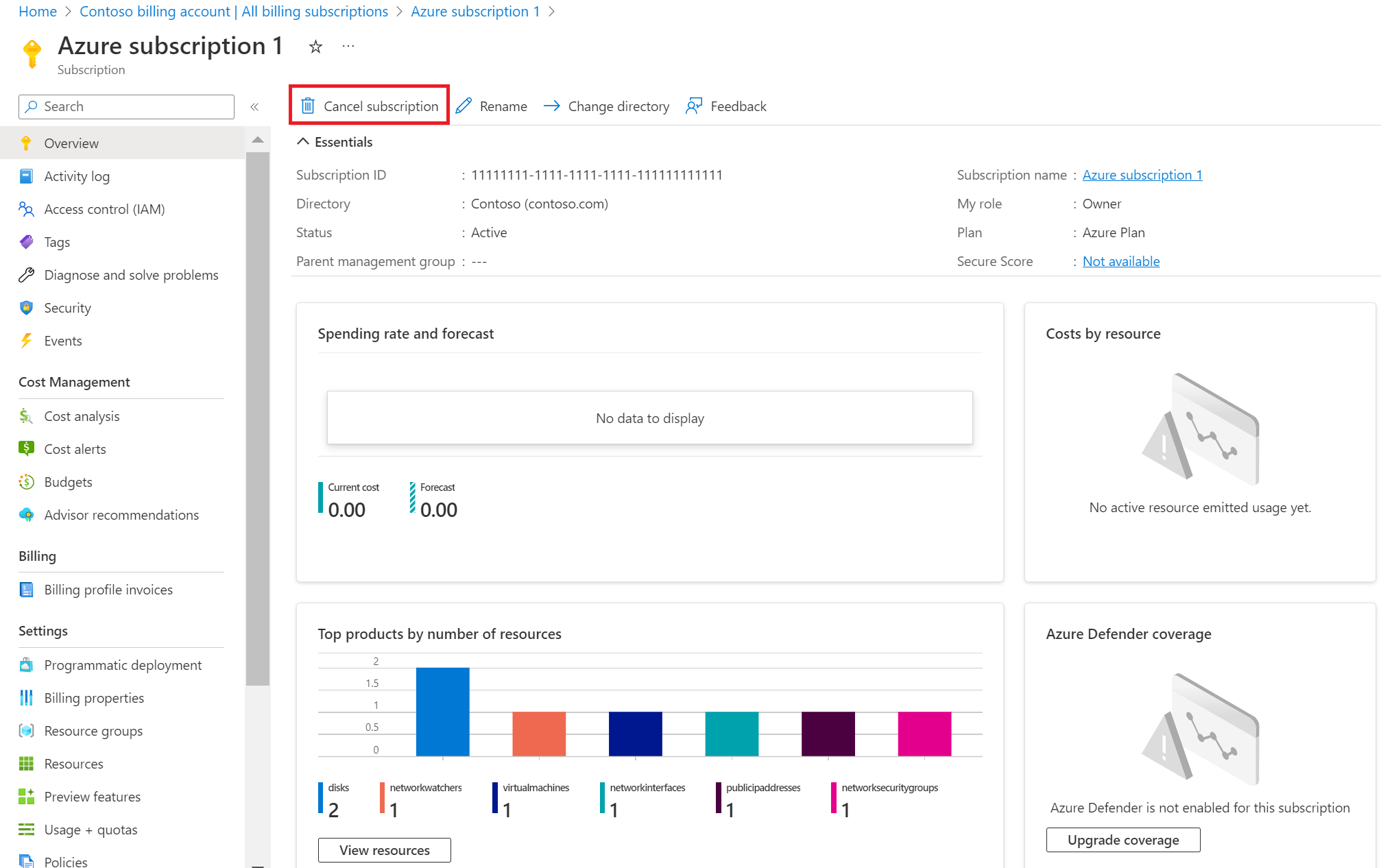
- Selecione o motivo do cancelamento.
- Se tiver um plano de suporte sem nenhuma outra subscrição a utilizá-lo, selecione Desativar renovação automática. Se tiver outras subscrições a utilizar o plano de suporte, desmarque a opção.
- Se tiver recursos em execução associados à subscrição, tem de selecionar Desativar recursos. Confirme se já fez uma cópia de segurança dos dados que quer manter.
- Selecione Cancelar subscrição.
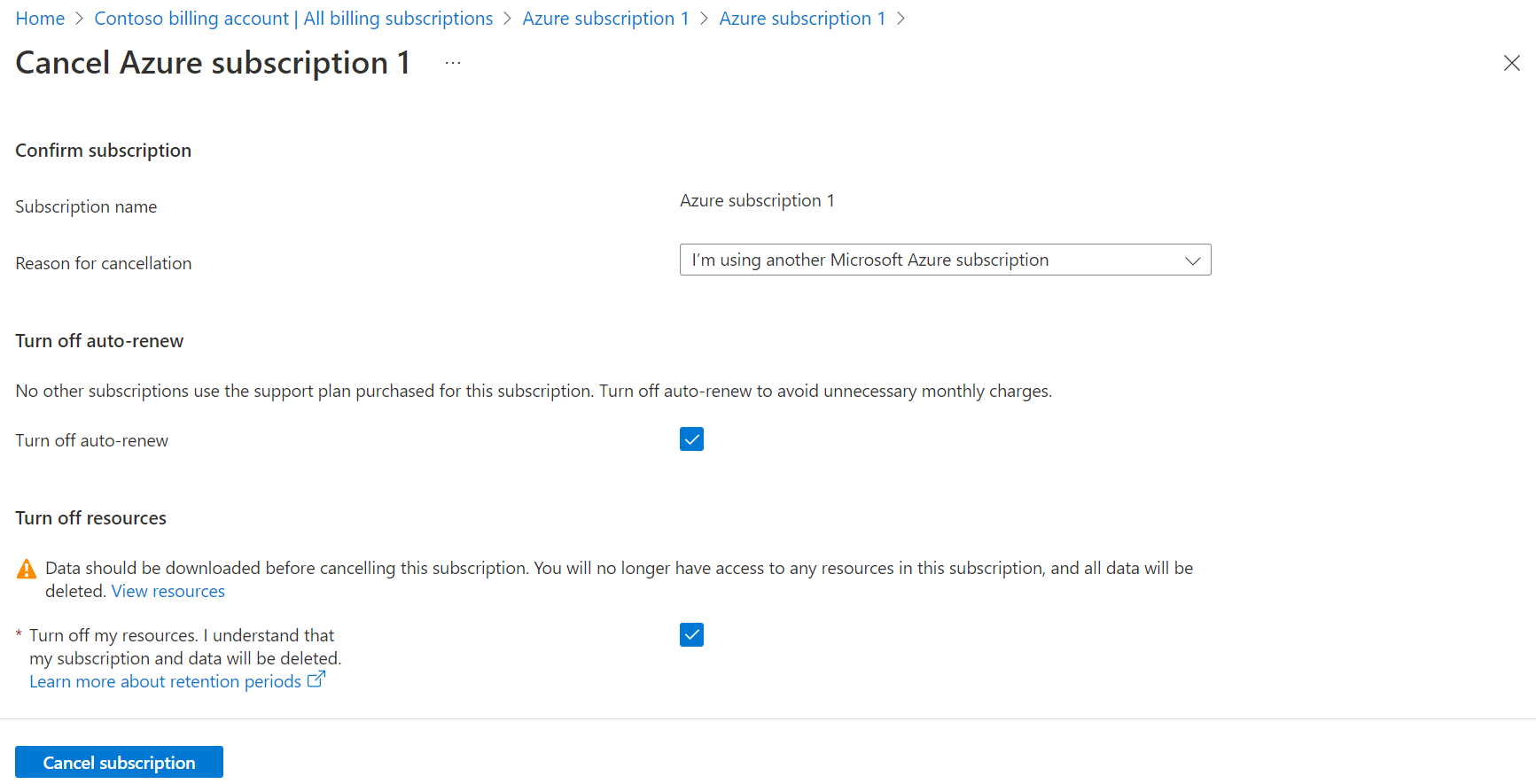
Depois de cancelar a subscrição, é apresentada uma notificação a indicar que o cancelamento está concluído.
Se tiver custos pendentes que não foram faturados, verá os custos estimados. Conforme descrito anteriormente, recebe uma fatura final no fim do seu ciclo de faturação.
Se tiver créditos pendentes que não foram aplicados à fatura, são apresentados os créditos estimados que serão aplicados à mesma. Para obter mais informações sobre a frequência da atualização dos dados, veja Atualizações e retenção dos dados de custos e utilização.
O exemplo a seguir mostra que os créditos foram aplicados e os encargos estimados pendentes. Neste exemplo, a conta final é estimada em USD 50,50.
Nota
Os parceiros podem suspender ou cancelar uma subscrição caso um cliente peça ou em situações de não pagamento ou fraude. Para obter mais informações, veja Suspender ou cancelar uma subscrição.
O que acontece após o cancelamento de uma subscrição?
Depois de cancelar, a faturação é interrompida imediatamente. No entanto, pode levar até 10 minutos para que o cancelamento seja mostrado no portal. Se cancelar a meio de um período de faturação, enviaremos a fatura final na data da fatura normal depois de o período terminar.
Depois de cancelar, os seus serviços serão desativados. Tal significa que as máquinas virtuais são desalocadas, os endereços IP temporários são libertados e o armazenamento é só de leitura. Veja este exemplo da janela de cancelamento.
Depois de cancelar uma subscrição, a sua faturação é interrompida imediatamente. Você pode excluir sua assinatura diretamente usando o portal do Azure três dias após cancelá-la, usando a opção Excluir assinatura depois que ela estiver disponível. Quando a subscrição for cancelada, a Microsoft espera entre 30 a 90 dias antes de eliminar definitivamente os dados, caso precise de aceder aos mesmos ou de recuperar os seus dados. Não cobramos por manter os dados. Para mais informações, veja Centro de Confiança da Microsoft – Como gerimos os dados.
Nota
Tem cancelar manualmente as suas subscrições SaaS antes de cancelar a sua subscrição do Azure. Apenas as subscrições SaaS pay as you go são canceladas automaticamente pelo processo de cancelamento de subscrição do Azure.
Eliminar subscrições
A opção Eliminar subscrição não está disponível até decorrerem 15 minutos após o cancelamento da subscrição. Dependendo do tipo de subscrição, pode não conseguir eliminar uma subscrição imediatamente.
- Selecione a subscrição na página Subscrições no portal do Azure.
- Selecione a subscrição que quer eliminar.
- Na parte superior da página da subscrição, selecione Eliminar.
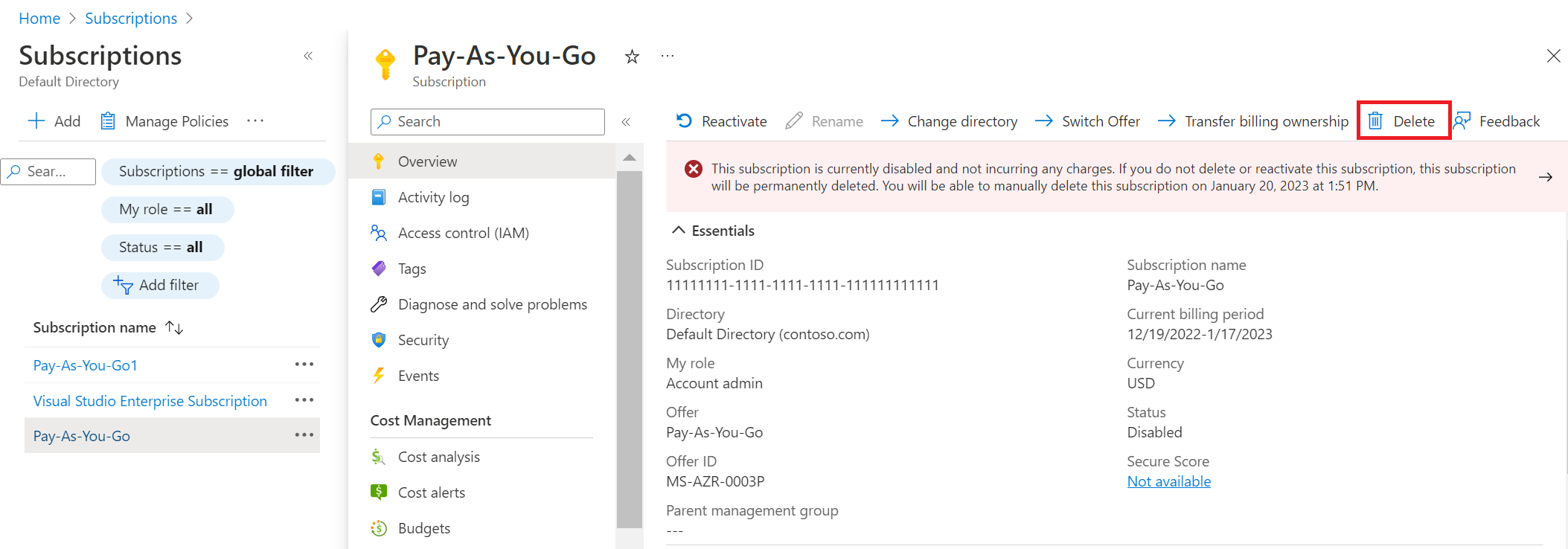
- Se necessário, escreva o nome da subscrição e selecione Eliminar.
- Quando todas as condições obrigatórias forem cumpridas, poderá eliminar a subscrição.
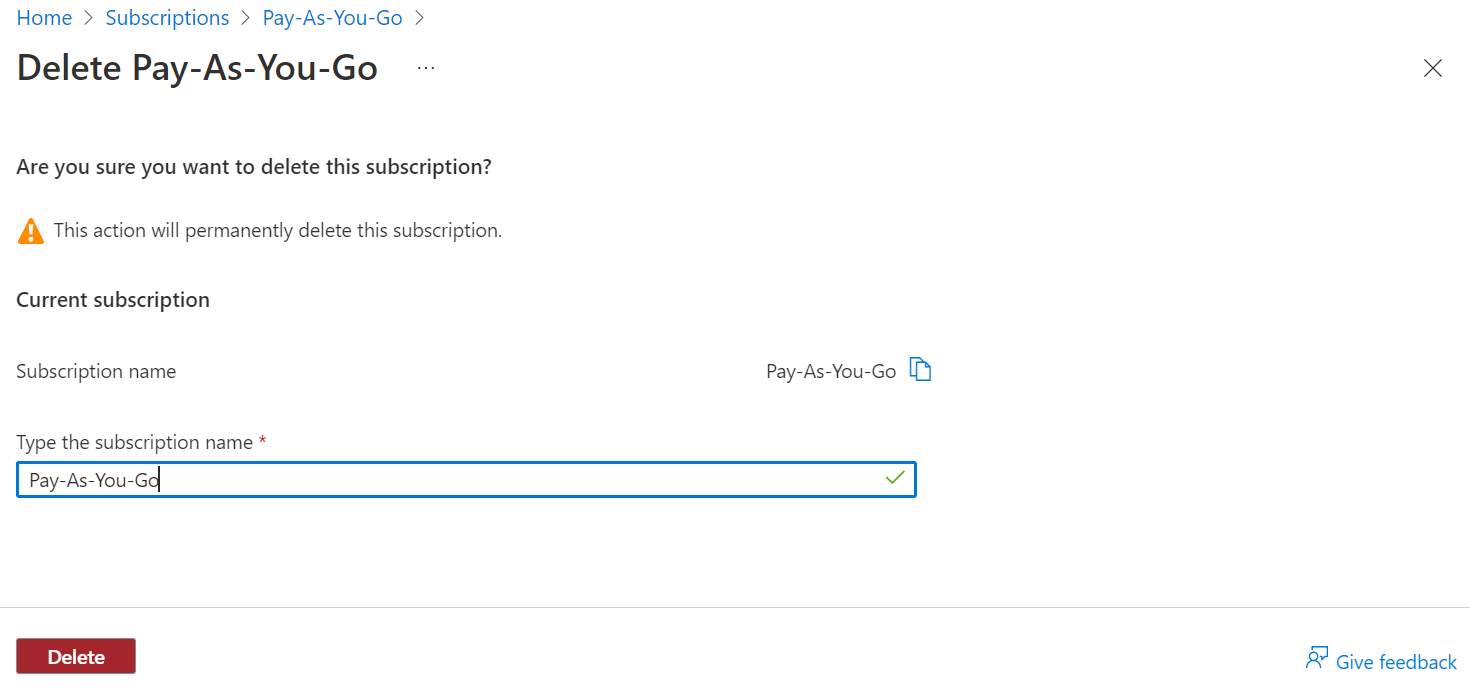
- Se houver condições de exclusão necessárias, mas elas não forem atendidas, a página a seguir será mostrada.
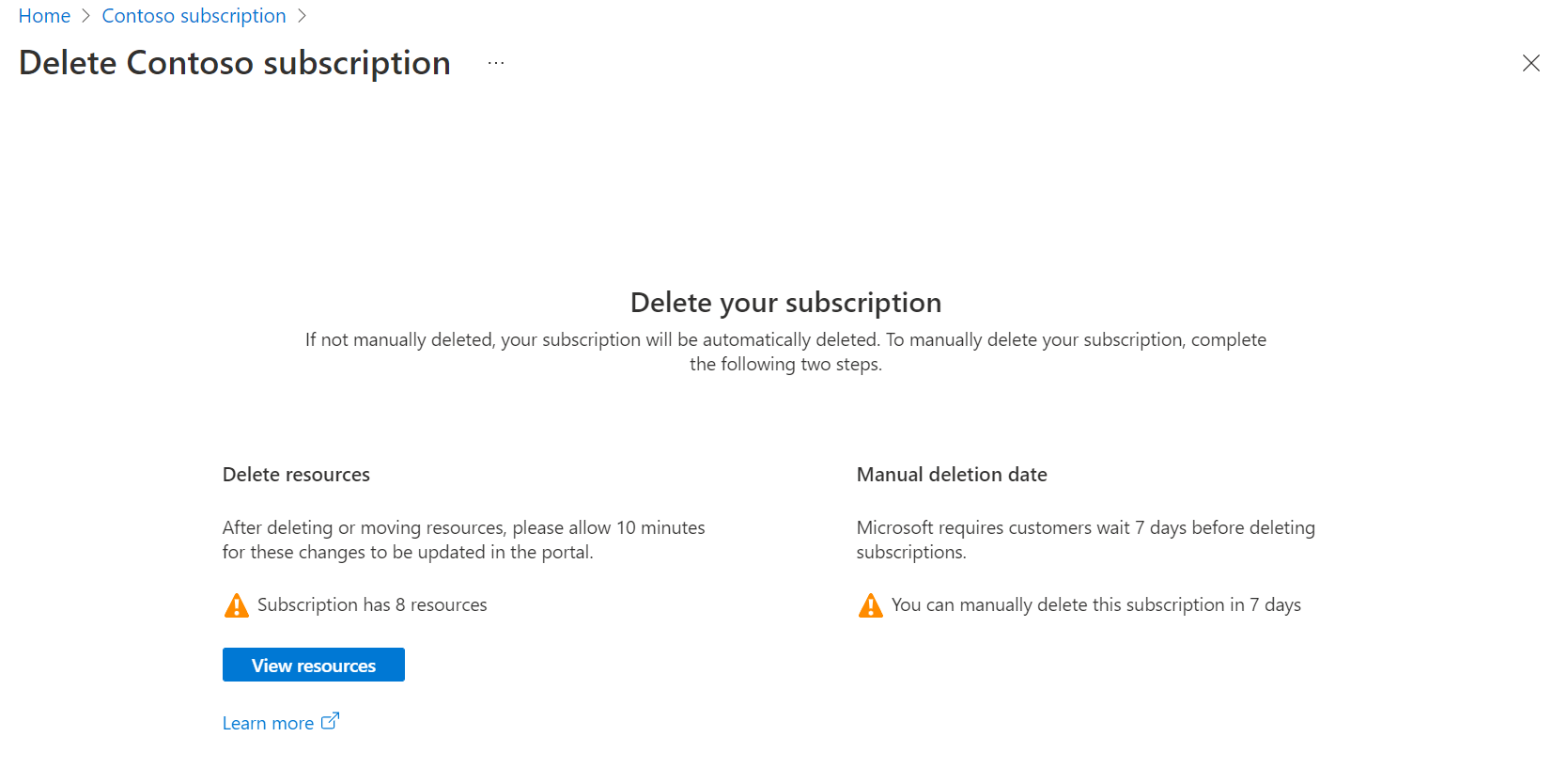
- Se Eliminar recursos não apresentar uma marca de verificação verde, significa que existem recursos que devem ser eliminados para poder eliminar a subscrição. Pode selecionar Ver recursos para navegar para a página Recursos e eliminar manualmente os recursos. Após a eliminação dos recursos, poderá ter de aguardar 10 minutos para que o estado de eliminação dos recursos seja atualizado e, assim, poder eliminar a subscrição.
- Se a Data de eliminação manual não apresentar uma marca de verificação verde, deverá aguardar o período necessário para poder eliminar a subscrição.
- Quando todas as condições obrigatórias forem cumpridas, poderá eliminar a subscrição.
Nota
- A subscrição é automaticamente eliminada 90 dias após o cancelamento de uma subscrição.
- Também pode contactar o Suporte da Microsoft para o ajudar a remover uma subscrição. No entanto, deve certificar-se de que não precisa mais da subscrição, porque o processo só permite sete dias para reativar a subscrição.
- Se você excluiu todos os recursos, mas a página Excluir sua assinatura mostra que você ainda tem recursos ativos, talvez você tenha recursos ocultos ativos. Não poderá eliminar uma subscrição se tiver recursos ocultos ativos. Para excluí-los, navegue até Assinaturas>, selecione os Recursos da assinatura>. Na parte superior da página, selecione Gerir vista e, em seguida, selecione Mostrar tipos ocultos. Em seguida, elimine os recursos.
- Se você tiver uma assinatura de Acesso ao Azure Ative Directory desabilitada, a assinatura será excluída automaticamente após 90 dias de cancelamento. Nenhuma ação é necessária para eliminá-la manualmente.
Reativar uma subscrição
Se cancelar a subscrição com tarifas pay as you go por engano, poderá reativá-la no portal do Azure.
Se a subscrição não for uma subscrição com tarifas pay as you go, contacte o suporte no prazo de 90 dias após o cancelamento para reativar a subscrição.
Por que motivo não vejo a opção Cancelar Subscrição no portal do Azure?
Não tem as permissões necessárias para cancelar uma subscrição. Veja Quem pode cancelar uma subscrição para obter uma descrição de quem pode cancelar vários tipos de subscrições.
Como devo proceder para eliminar a minha Conta do Azure?
Preciso de remover a minha conta, incluindo todas as minhas informações pessoais. Já cancelei as minhas subscrições ativas (Avaliação Gratuita). Não tenho subscrições ativas e gostaria de eliminar totalmente a minha conta.
Se tiver uma conta do Microsoft Entra através da sua organização, o administrador do Microsoft Entra pode eliminar a conta. Depois disso, os seus serviços serão desativados. Tal significa que as máquinas virtuais são desalocadas, os endereços IP temporários são libertados e o armazenamento é só de leitura. Em resumo, depois de cancelar, a faturação é interrompida imediatamente.
Se não tiver uma conta do Microsoft Entra através da sua organização, pode cancelar e eliminar as suas subscrições do Azure e, em seguida, remover o seu cartão de crédito da conta. Embora a ação não elimine a conta, torna-a inoperável. Pode avançar um pouco e também eliminar a conta Microsoft associada se não estiver a ser utilizada para nenhuma outra finalidade.
Como devo proceder para cancelar uma conta do Visual Studio Professional?
Veja o artigo Renovação e Cancelamento. Se tiver uma subscrição do Azure para o Visual Studio, a mesma também terá de ser cancelada e eliminada.
Que taxas de transferência de dados são aplicadas ao mover todos os dados do Azure?
O Azure agora oferece saída gratuita para clientes que saem do Azure ao retirar os respetivos dados pela Internet para outro provedor de cloud ou um datacenter local. Utilize estes passos a seguir para enviar o seu pedido de saída gratuita.
Criar um pedido de suporte
- Para sinalizar sua intenção de sair do Azure e nos permitir acomodar sua solicitação, crie uma solicitação de Suporte do Azure e forneça:
- O seu ID de Subscrição ou ID de Inscrição
- A data em que planeia iniciar a sua transferência
- Uma estimativa da quantidade de dados que tenciona enviar
- Depois de o seu pedido for ser registado no Suporte do Azure, terá 60 dias a partir da data indicada como data de transferência de dados de início para sair dos dados do Azure. Se precisar de mais de 60 dias para sair dos dados, inclua uma descrição geral da linha cronológica de migração no pedido de suporte inicial do Azure.
- Depois de sair dos seus dados, cancele todas as subscrições associadas à sua conta.
- Contacte o Suporte do Azure e crie um pedido para reclamar crédito ao nível da fatura para os seus encargos de saída incorridos durante a sua saída. Pode reabrir o seu pedido de suporte inicial (passo 1) ou criar um novo pedido de Suporte do Azure. Um ajuste de crédito ao nível da fatura é aplicado ao saldo existente.
Qualificações
- Você deve fornecer um aviso prévio de sua intenção de deixar o Azure para o Suporte do Azure criando uma solicitação de suporte discutida anteriormente (Etapa 1).
- Tem de cancelar todas as subscrições do Azure associadas à sua conta depois de os seus dados serem transferidos antes de poder solicitar o seu crédito ao nível da fatura.
- Você recebe crédito por um máximo de 60 dias de calendário de encargos de saída a partir da data especificada como data de início da transferência.
- As taxas padrão para serviços do Azure e transferência de dados de serviços especializados, incluindo Express Route, Express Route Direct, VPN, Azure Front Door e Rede de Entrega de Conteúdos (CDN) do Azure, não estão incluídas nesta oferta de crédito. Apenas os encargos de saída como resultado da movimentação de dados do Armazenamento do Azure para fora do Azure são elegíveis para créditos.
- O Azure analisa o seu pedido de adesão aos requisitos. Se determinarmos que o pedido do cliente não segue o processo documentado, poderemos não emitir o pedido de crédito.
- O Azure pode fazer alterações em relação à política de crédito de saída no futuro.
- Se um cliente comprar serviços do Azure através de um parceiro, o parceiro é responsável pelo processo de pedido de crédito, transferência de dados, cancelamento das subscrições aplicáveis e emissão de crédito para o cliente.
Conteúdos relacionados
- Se necessário, pode reativar uma subscrição pré-paga no portal do Azure.